Как добавить Яндекс Метрику на сайт wix
Приветствую вас на моем блоге Start-luck.ru. Сегодня поговорим о том, как добавить Яндекс Метрику на сайт Wix. Каждый владелец собственного блога хотел бы проанализировать поведение посетителей и увеличить конверсию. Как это сделать? Вот здесь на помощь придет Яндекс Метрика. Рассмотрим этот вопрос подробнее.
Что это такое
Яндекс метрика — бесплатный сервис для просмотра статистики и анализа поведения людей на проекте. Если по-простому — это счетчик, который создан чтобы проанализировать на какие страницы чаще заходят люди и откуда.

Как работает
Принцип действия следующий. После регистрации в системе сгенерируется код, который добавляется на сайт. Специальный скрипт, прописанный в коде, регистрирует посещения людей и собирает о них информацию, которая фильтруется по разным показателям.
Для чего используют
Правильная работа с Яндекс Метрикой поможет:
Аналитика от Яндекса поможет правильно продвинуть блог и оптимизировать деньги, потраченные на рекламу.
Установка
Переходим по адресу metrika.yandex.ru, и заполняем такие данные:
- Имя счетчика;
- Адрес блога;
- Если у вас несколько проектов — прописываем зеркала;
- Часовой пояс;
- Тайм-аут визитов, который стандартно имеет значение 30 минут. Увеличьте его, если есть продолжительное видео.

Переходим на ссылку «Код счетчика» и выбираем нужную информацию. Если непонятно что это означает, нажмите на знак «?». Я рекомендую отметить следующие пункты:

Внизу формы система сгенерирует код. Его разместите между head или подвале сайта.
Хотелось бы особое внимание уделить пункту «Вебвизор». Это полезный инструмент, который визуально отслеживает поведение людей на страницах. По умолчанию отключен. Включите его, поставив напротив галочку.
Остались еще вопросы? Тогда посмотрите это видео
Установка на Wix
Созданный выше код подключаем к сайту. Для этого выполните следующее:
- Перейдите в аккаунт Яндекс Метрики;
- Кликните «Добавить»;
- В поле «Имя» напишите название;
- Поле «Домен сайта» укажите тот по которому вы будете получать статистику;

- Нажимаем на кнопку «Создать» и теперь скопируйте номер;

- Его прописываем в Wix. Для этого заходим в аккаунт wix;
- Наводим мышкой на имени пользователя и права вверху кликаем на «Домены»;
- Выбираем то по которому будем получать статистику;
- Нажимаем на Веб-аналитику;
- Вставляем полученный ранее номер счетчика;

Важно! Пройдет несколько часов пока появится возможность получать статистику.
Как установить для бесплатных аккаунтов Викс
В поле «Имя счетчика» пишем ваш адрес интернет-проекта. Например, name.wix.com/name. Далее в поле «Домен сайта» пишем адрес, но без названия, например, name.wix.com

Установка для премиум-пользователей
Чтобы подключить аналитику, так же, как и для бесплатного аккаунта пропишите имя счетчика и добавьте в поле «Домен» адрес созданного интернет-проекта.
Важно! После установки статус счетчика будет отображаться серым или красным цветом. Это связанно с техническими особенностями интеграции его в Wix.
Некоторые вопросы, возникающие при работе
Если вы внесли изменения в интерфейс Метрики — отредактируйте код на всех страницах где ее установили. Считается что код размещается только вверху страницы. В действительности он прописывается в любых тегах. Если же его вставить вначале страницы, то загрузка произойдет быстрее.
Если вы читаете эту статью значит хотите научиться создавать профессиональные интернет-проекты. Молодцы, это лучше, чем вообще ничего не делать. Конструктор Wix поможет самостоятельно создать блог, даже если вы не обладаете знаниями html и css. Но, несмотря на все его преимущества у данного конструктора имеются и недостатки, которые необходимо знать:
- Сайт созданный на Викс можно только арендовать;
- Его могут заблокировать;
- Если система перестанет работать или обанкротится сайт пропадет.
- При переходе на другой хостинг, например, бесплатный и безлимитный, вы сможете перенести только домен, а дизайн придется создавать заново.
Кроме Викс существует еще хороший конструктор Tilda. Тильда удобна и проста в работе. Поэтому я рекомендую обратить на нее внимание. В нем, приобретя премиум тариф, можно переехать на другой хостинг сохранив дизайн и ссылки.

Создание интернет-проекта не так и сложно, особенно если использовать хорошие обучающие материалы. В этом вам поможет курс Русакова Михаила «WordPress 4: Пример создания блога».

Вывод
Итак, на чем бы вы не создавали интернет-проект использовать Яндекс Метрику нужно обязательно. Только так созданный блог будет приносить максимальную пользу, так как вы сможете проанализировать поведение людей на нем. В результате прибыль будет расти.
Использование данного сервиса поможет не только эффективно продвинуть созданный блог, но и оптимизировать затраты на рекламу. Подписывайтесь на мой канал ВКонтакте, где вы найдете много полезной информации.
как и куда установить счетчик на WordPress, Джумла, Викс
Мы увеличиваем посещаемость и позиции в выдаче. Вы получаете продажи и платите только за реальный результат, только за целевые переходы из поисковых систем

Мы выпустили новую книгу «Контент-маркетинг в социальных сетях: Как засесть в голову подписчиков и влюбить их в свой бренд».
Подпишись на рассылку и получи книгу в подарок!
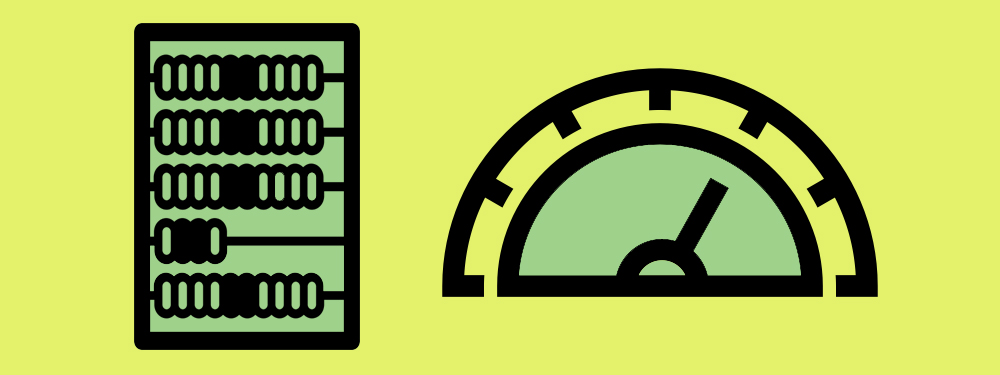
Как установить Яндекс Метрику
Установить код Яндекс Метрики на сайт можно совершенно бесплатно. Вероятно, в большинстве случаев хватит и настроек по умолчанию, но лучше сразу подойти к вопросу обходительно и разобраться, что и зачем мы делаем в настройках.
Мы рассмотрим примеры для следующих систем управления:
- Вордпресс
- Джумла
- Битрикс
- Викс
Первым делом регистрируемся на Яндексе и переходим в Метрику. Заполняем все необходимые поля:
- Название счетчика — тут все понятно, произвольное имя вашего счетчика.
- Адрес сайта — ссылка на ваш сайт.
Обратите внимание на следующие пункты
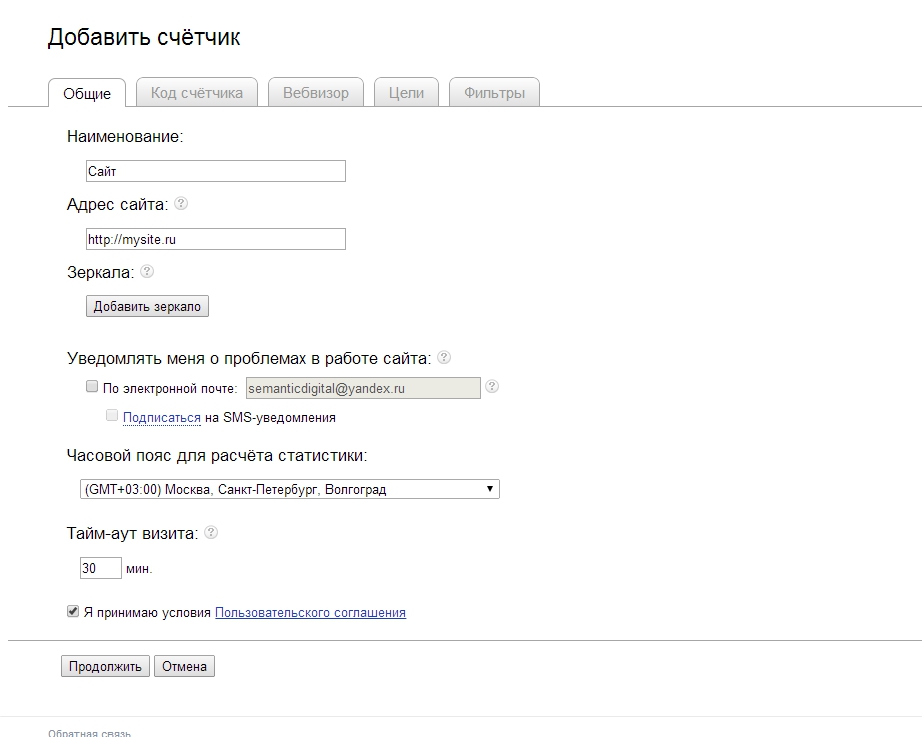
На вкладке «Код счетчика» отметьте нужные пункты. Для каждого пункта рядом есть справочная информация, стоит нажать на значок «?». Также хочу обратить ваше внимание на следующие пункты:
- Вебвизор. Это инструмент, который позволяет визуально отслеживать поведение пользователя на каких-то определенных страницах сайта. Помогает более глубоко и детально изучить поведение посетителя на сайте. Не забываем о том, что он отключен по умолчанию.
- Информер. Если вы хотите видеть текущую статистику на сайте, то галочку оставляем, также можно выбрать тип информера.
- Использование параметров визитов. Это если в будущем планируете подключить отслеживание покупок на сайте или специфичные события для вашего сайта.
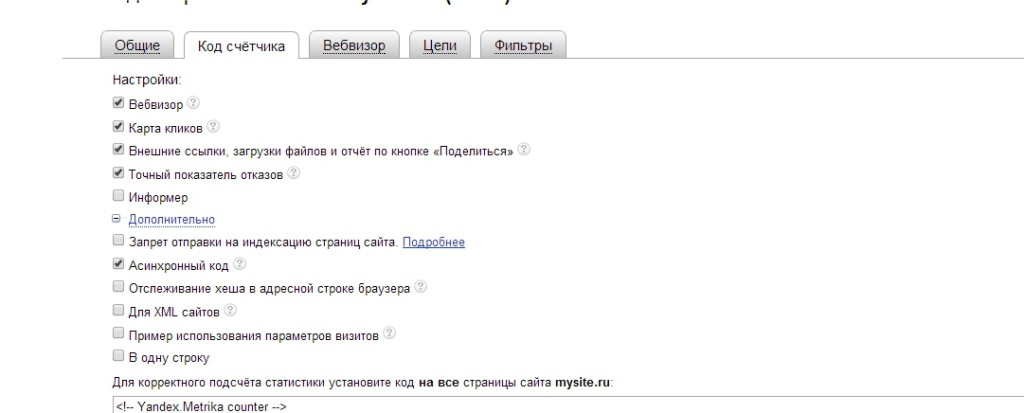
Вид счетчика информера вы можете настроить самостоятельно:
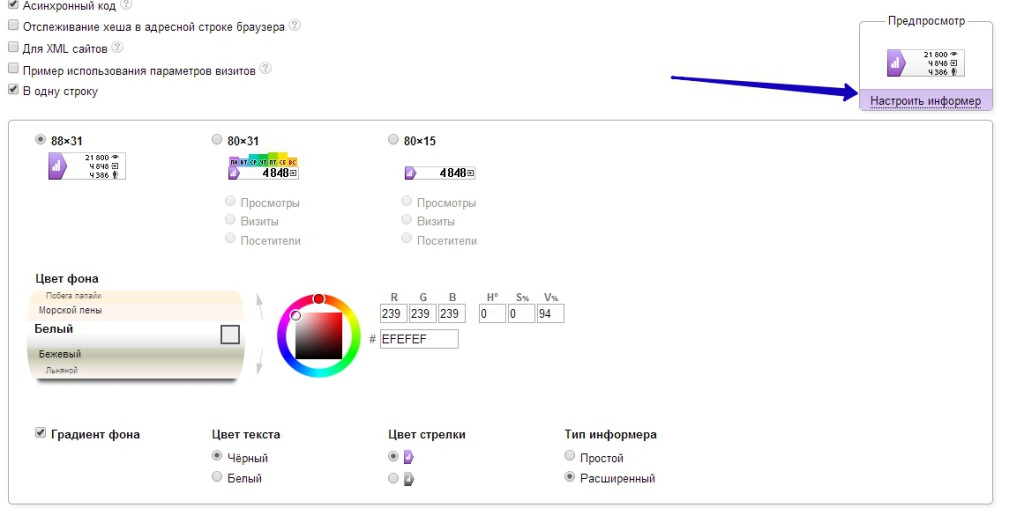
Вот так будет выглядеть счетчик Метрики в вашем личном кабинете после того, как вы установите счетчик Яндекс на сайт:

Куда же устанавливать счетчик метрики?
Его необходимо разместить внутри тега <body>….</body> в HTML-код каждой страницы (ближе к концу страницы).
Рассмотрим варианты установки счетчика в различных CMS.
Как установить Яндекс Метрику на WordPress
Установить Метрику на Вордпресс можно двумя способами. Первый — установить плагин Yandex.Metrika и прописать там номер счетчика.
Зайдите в вашу админку, выберите вкладку «Плагины» и нажмите «Добавить новый». В окне поиска наберите yandexmetrika:

Выберите установку плагина из появившегося списка.
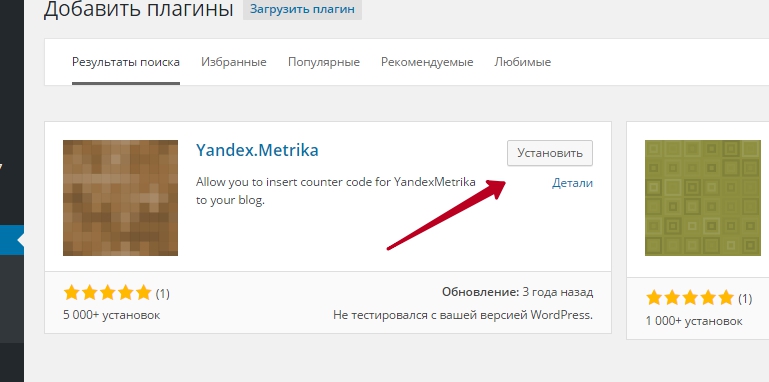
Когда плагин установится, в соответствующую строку впишите номер вашего счетчика.
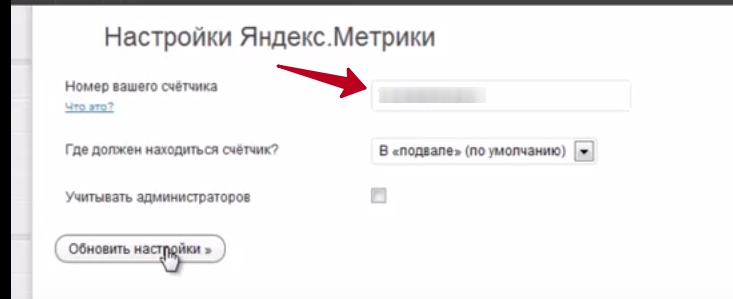
Сохраните изменения.
Второй способ установить счетчик Яндекс Метрика на wordpress — сделать это вручную. В панели админа открываем раздел “Внешний вид” и выбираем параметр “Редактор”. В открывшемся окне в правой стороне экрана заходим в раздел «Подвал» (footer.php) и размещаем код, который получили при регистрации в разделе «Код счетчика».
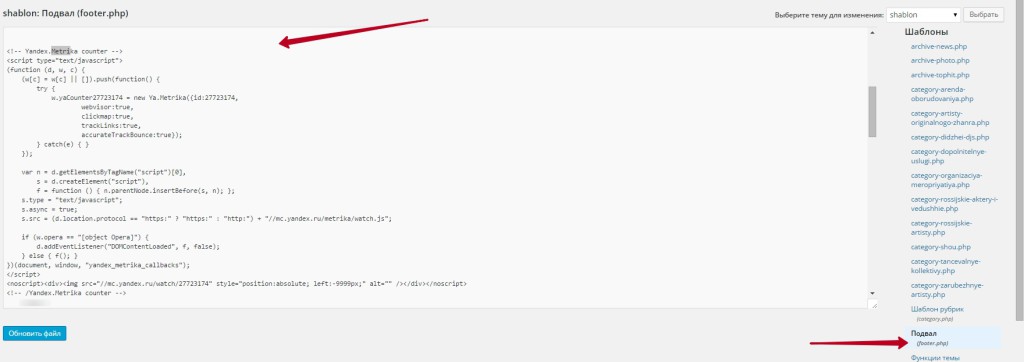
Размещаем данный фрагмент кода внутри тега <body>….</body>.
Как установить метрику на Joomla
В данной системе будем использовать Joomla модуль Яндекс. Метрика. Открываем админ-панель вашего сайта, в верхней панели выбираем “Расширения” — “Менеджер модулей” и в правом верхнем углу жмем «Создать».
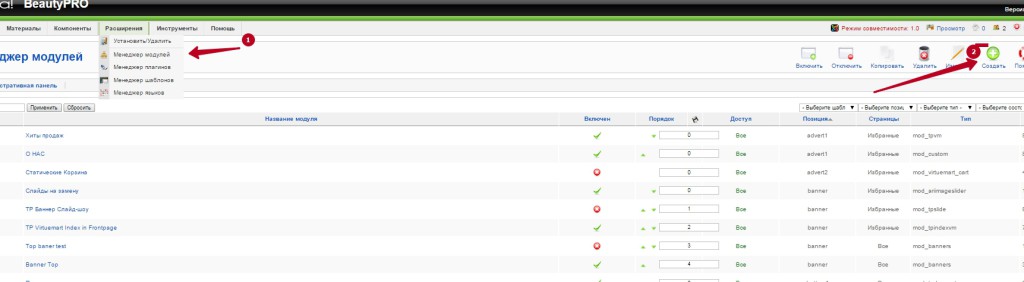
Затем в открывшемся окне выбираем параметр «Произвольный HTML код». Заполняем поля: заголовок — пишем любое слово; ниже в поле «Показать заголовок» выбираем «Нет»; «Включен» — выбираем «Да»; «Доступ» — «Все».
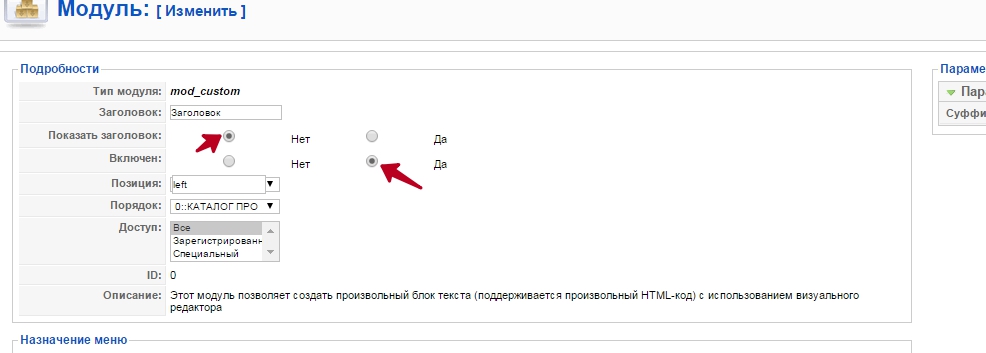
Пролистав страницу вниз, в окно пользовательского текста вставляем код счетчика:
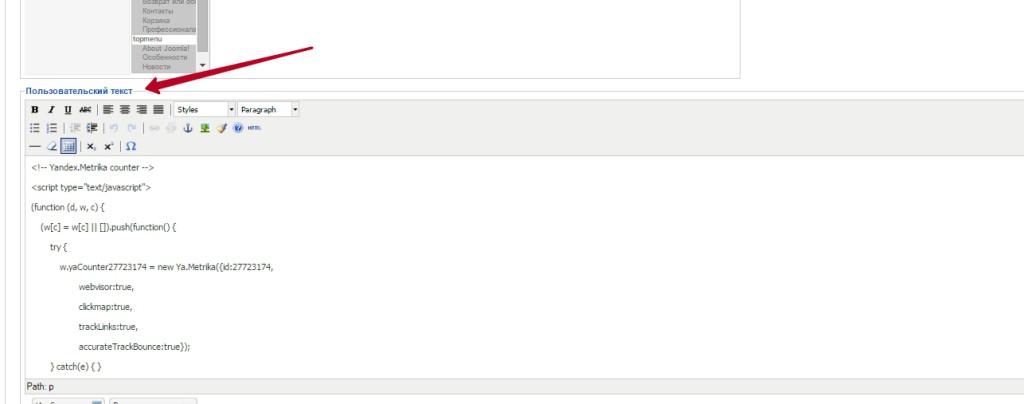
Сохраняем изменения. Вуаля! Метрика на Джумла добавлена.
Как установить метрику на Битрикс
Заходим в админ-панель сайта, в левой колонке выбираем пункт меню “Настройки”. В открывшемся списке выбираем «Настройки продукта» — «Сайты» — «Шаблоны сайта». С правой стороны мы видим те шаблоны, которые созданы для нашего сайта.
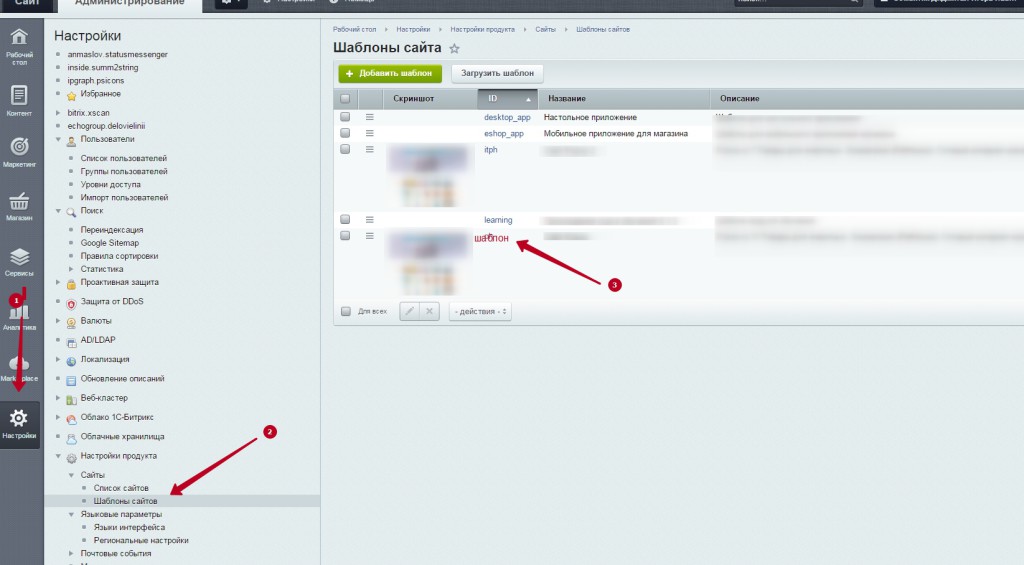
Чтобы установить на Bitrix Яндекс Метрику, выбираем шаблон, открываем его. Нас интересует текстовое поле, именно сюда размещается код.
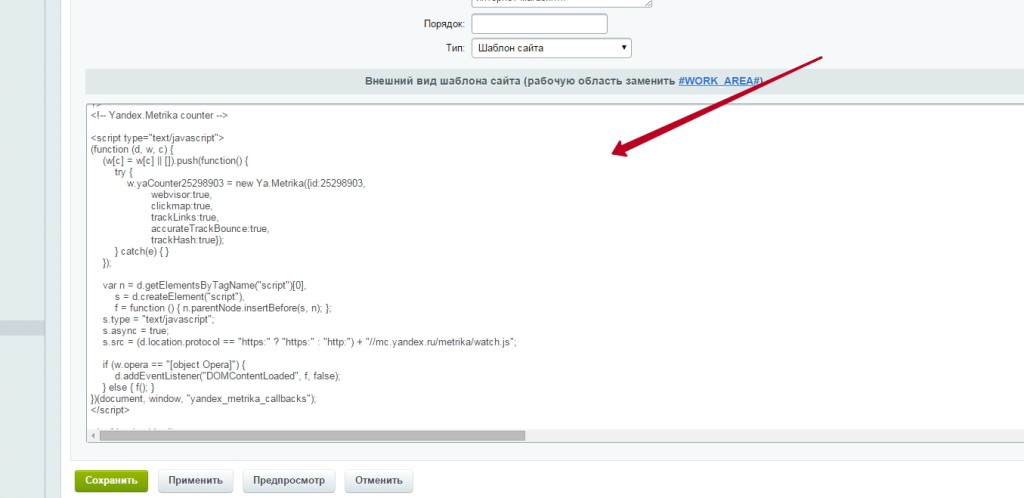
Все, Яндекс Метрика Битрикс установлена. После сохранения изменений счетчик будет отображаться на каждой странице сайта.
Как установить метрику на Wix
Чтобы добавить Яндекс Метрику на Wix, переходим по ссылке, нажимаем «Добавить», выбираем наш сайт, жмем «Открыть сайт».
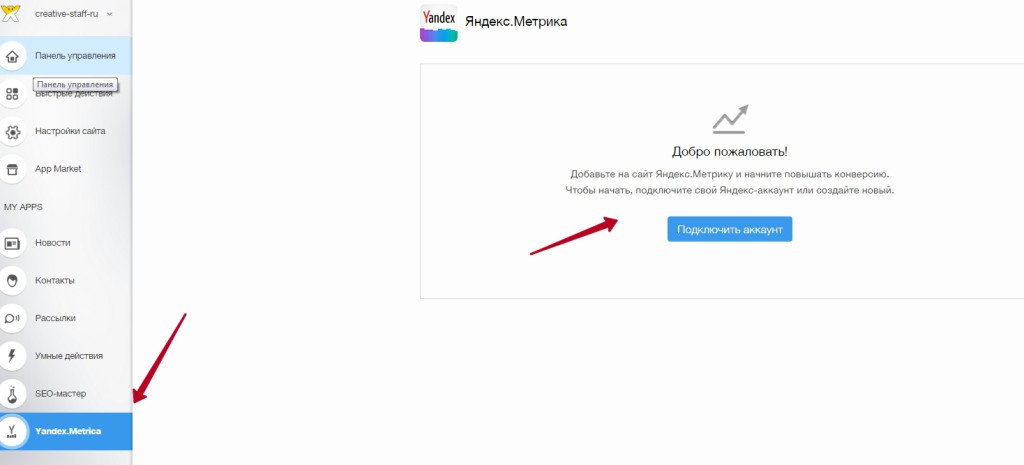
Затем, нажмите «Подключить». Введите логин и пароль и нажмите «Войти». В данном окне выбираем «Разрешить».
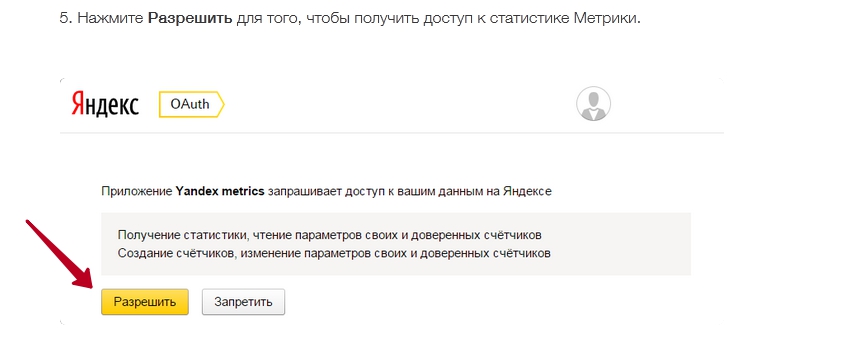
Создаем счетчик в приложении. Разработчики Wix советуют создавать именно новый счетчик, так как если вы подключите уже существующий на аккаунте, который мог быть зарегистрирован в старой версии, они не смогут отвечать за исправность его работы.
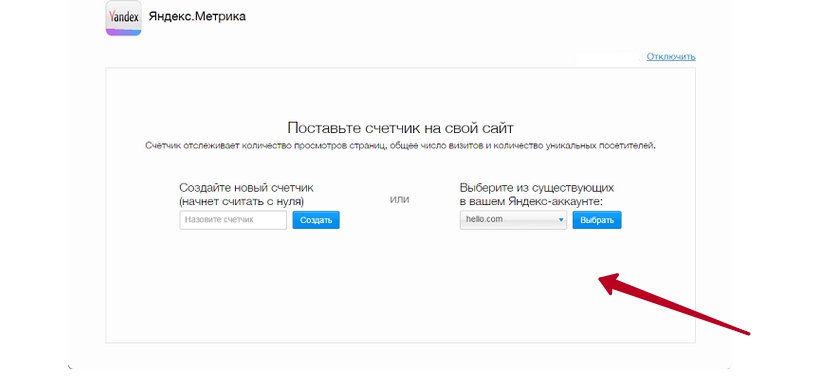
При создании нового счетчика в аккаунте Яндекс, заполните следующие данные: «имя счетчика» и «домен сайта». 
После установки Метрики на Викс, вы можете просматривать статистики посетителей, визитов и просмотров сайта, выбирая интересующий период и график.
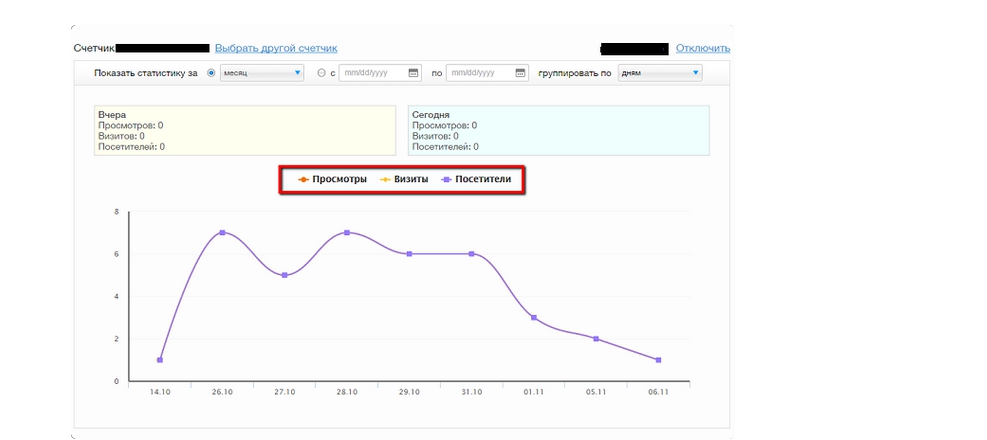
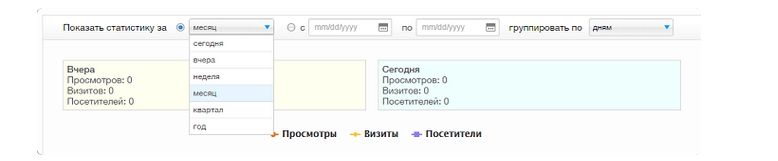
Возникающие вопросы по Яндекс Метрике
Рассмотрим наиболее популярные вопросы, которые возникают у пользователей Метрики:
Что делать, если не работает счетчик?
Подробный ответ на данный вопрос вы можете получить в нашей статье. В ней рассматривается несколько проблем и пути их решения.
Нужно ли еще производить какие-то действия после внесения изменений в настройку счетчика?
Если вы внесли изменения в интерфейс Метрики, то обязательно переустановите код счетчика на всех страницах сайта. Если вы используете несколько разных CMS, то не забудьте обновить код Метрики в каждой системе управления.
Почему код счетчика практичнее размещать вверху страницы?
На самом деле вы можете разместить код в любом месте страницы, соблюдая главное условие, что он должен находиться в тегах <body>…</body>, но если поместить счетчик вначале кода после тега <body>, он будет быстрее загружаться и отправлять данные о просмотрах.
В данной статье освещены основные вопросы по установке Метрики, надеемся, что после прочтения у вас не возникнет затруднений по теме, как установить счетчик Яндекс Метрика на ваш сайт.
Как установить Яндекс Метрику на сайт: установка счетчика
Установка «Яндекс.Метрики» на практике
Для начала нужно авторизоваться на странице metrika.yandex.ru. Для этого можно использовать логин и пароль от любого почтового аккаунта. Если профиля в «Яндексе» ещё нет, то нужно пройти простую процедуру регистрации, которая займёт не больше пяти минут.
Особенности создания счётчика

Шаг 1. После авторизации на metrika.yandex.ru вы попадаете в кабинет администратора, где в верхней части страницы нужно кликнуть по жёлтой кнопке «Добавить счётчик». Теперь установка «Метрики» на сайт предполагает придумывание логичного и информативного имени для счётчика. К примеру, в названии можно упомянуть сайт или определённую кампанию. Это очень поможет быстро ориентироваться тогда, когда счётчиков будет много.
Первичная настройка
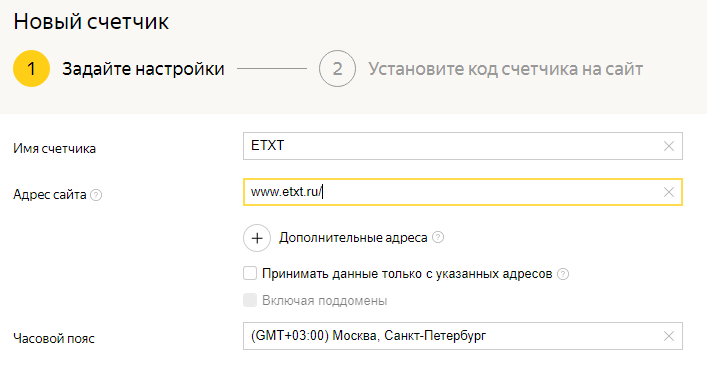
Шаг 2. В следующем окне нужно прописать адрес ресурса, который будет отслеживаться. Часовой пояс рекомендуется указать такой, чтобы администратору было удобно получать отчёты. Если вы планируете получать аналитику и по поддоменам, то их адреса нужно прописать после нажатия «+» в опции «Дополнительные адреса». Чтобы данные не сливались, рекомендуется создавать отдельный счётчик для каждого существующего поддомена.
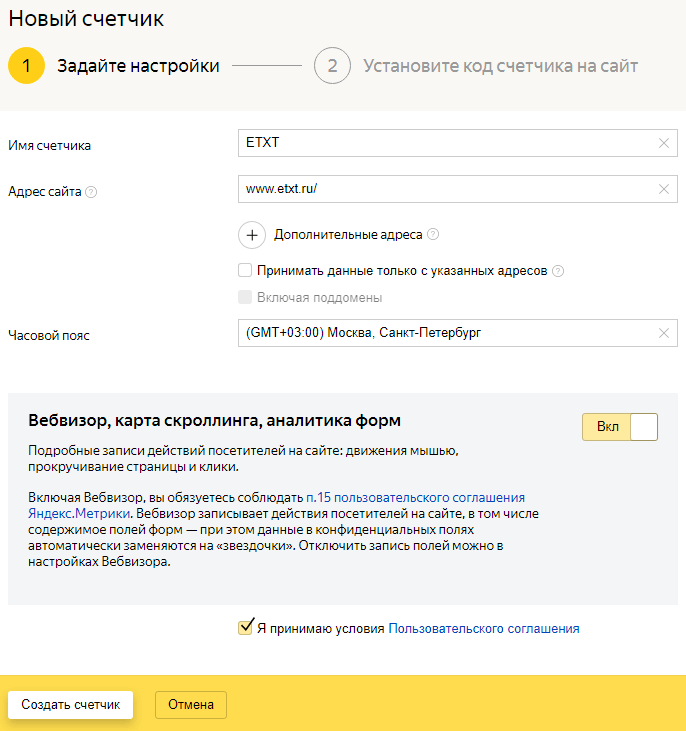
Шаг 3. На этом этапе установки счётчика «Яндекс.Метрики» необходимо активировать опцию «Вебвизор, карта скроллинга, аналитика форм». Один только этот переключатель даёт возможность получать большой объём действительно полезных для маркетолога данных. Когда функция включена, остаётся согласиться с лицензионным соглашением и кликнуть по кнопке «Создать счётчик».

Шаг 4. Этот этап заключается в установке дополнительных настроек. Для начала его прохождения достаточно кликнуть по соответствующей кнопке. После этого на экране появится перечень со следующими настройками:
-
для корректного получения информации на AIAX-сайтах нужно разрешить отслеживание хеша в адресной строке;
-
для работы с XML-сайтами нужно задать значение «без использования noscript»;
-
код счётчика лучше получать в формате одной строки;
-
информер нужно активировать, если хотите, чтобы на сайте отображалась актуальная статистика по посещаемости;
-
если нужно собирать информацию о посещаемости из локаций, где у «Яндекса» есть проблемы, то стоит активировать функцию «Альтернативный CDN»;
-
интернет-магазинам следует обязательно включить функцию отправки в «Метрику» коммерческих данных. Эта настройка даст возможность получать дополнительную информацию о посетителях товарных страниц;
-
если планируется использование ранней версии «Вебвизор 1.0», то нужно активировать настройку «Устаревший код счётчика»;
-
валюту нужно задать именно ту, которая используется для расчёта стоимости контекстной рекламы. Это позволит корректно определять стоимость целей и другие показатели, связанные с финансами;
-
тайм-аут визита сохраняем с показателем, установленным по умолчанию.
Как внедрить код «Метрики» на сайт
Шаг 5. После внесения и подтверждения всех настроек система автоматически сгенерирует код счётчика. Теперь установка «Метрики» на сайт предполагает его интеграцию в исходный код веб-ресурса. Рассмотрим особенности этого процесса для разных типов сайтов.
Проект с открытым HTML-кодом
Полученный идентификатор счётчика нужно расположить на всех страницах сайта, причём между тегами <head> … </head>. Для этого с помощью FTP следует найти корневую директорию. Потом нужно открыть файл для внесения изменений. Для этого в начале страницы находим теги и просто вставляем код счётчика. Перед закрытием файла нужно обязательно сохранить обновлённые данные.
Сайты на базе Joomla, WordPress и других CMS
Многие популярные движки (системы управления сайтом) ограничивают доступ к исходному коду. Из-за этого установка счётчика «Яндекс.Метрики» на такие ресурсы имеет свои уникальные особенности. Сегодня разработчики создают CMS уже со встроенным функционалом для интеграции счётчиков. Поэтому процесс, можно сказать, упростился, хотя знать некоторые особенности своего движка нужно.
На практике установка проходит примерно по такому сценарию. С использованием FTP-соединения или через административную панель находится файл с заголовком страницы. К примеру, во всех версиях движка WordPress он по умолчанию называется header.php. В этом файле хранится корневой раздел, ограниченный тегами <head> … </head>. Именно между ними нужно просто вставить индивидуальный код счётчика, после чего необходимо сохранить изменения. Процесс упрощается за счёт того, что система управления сайтом автоматически продублирует код по всем страницам проекта.
Подведём итоги
Теперь вы можете самостоятельно устанавливать «Метрику» на сайт, задавая корректные настройки. Это поможет получать полную информацию об эффективности работы ресурса, а также о поведении пользователей. Эти данные просто необходимы для оптимизации юзабилити, создания качественного контента и настройки рекламных кампаний.
Мы уверены, что далеко не все ваши конкуренты используют счётчики «Яндекс.Метрики», так как считают их слишком сложным инструментарием. А значит, это реальный шанс получить конкурентное преимущество. Попробуйте — и всё точно получится.
Как добавить сайт Wix в Yandex и подтвердить права?
В предыдущей статье Регистрация в поисковых системах я написала последовательность действий при регистрации вашего сайта в поиске теперь рассмотрим на примере сайта Wix со скриншотами.
Как добавить сайт Wix в Яндекс и подтвердить права?
В панели вебмастера нажать кнопку Добавить сайт или плюс и пройти 3 шага регистрации:
1. Добавление сайта напишите адрес вашего сайта http://www.vashsait и нажмите Добавить сайт в конце строки2. Проверка прав для сайтов созданных в
онлайн-конструкторе Wix используя мета-тег скопированный на одноимённой вкладке.Копируете всю строку и идёте в редактор сайта Wix.
Новый редактор Wix
С тех пор как я написала статью в wix поменялся редактор сайта, теперь в шаге 2, для подтверждения прав надо вставить строчку кода мета-тега, в редакторе сайта вкладка Сайт — управление сайтом — SEO- прокрутить вниз под надписью Добавление метатегов в хедер вставить в поле мета-тег и сохранить, опубликовать.
| Сайт — настройки сайта — SEO |
В некоторых аккаунтах новая панель управления сайтом нажмите в верхней панели в редакторе Сайт -Управление сайтом и теперь seo находится в Поисковые системы — Настроить. Там поле для метатегов, 301 редиректа, и кнопка разрешение индексации сайта.
Возвращаетесь в кабинет вебмастера Яндекс и нажимаете кнопку Проверить. 3. Общая информация – данные вашего сайта пока будут пусты.Карта сайта
Чтобы ускорить индексацию сайта и появление в поиске Яндекса нужно добавить карту сайта. В левом меню нажать Настройка индексирования и в списке выбрать Файлы Satemap.Учитывая, что в конструкторе сайтов Wix карта сайта формируется автоматически, видимость страниц для поисковых роботов настраивается в редакторе сайта, Вам осталось только добавить урл-адрес карты.
Вначале пишите адрес сайта и дописываете в конце дополнительно /sitemap.xml, в итоге получится http://vashsait/sitemap.xml , смотрите, чтобы не было пробелов и буквы только английские. И нажимаете Добавить для отправки файла Sitemap.
Примечание:
Нельзя добавить в кабинет вебмастера Яндекса бесплатный сайт Wix и подтвердить права.
Яндекс индексирует бесплатные сайты WIX, мой даже приняли в каталог яндекса бесплатно, делайте сайт правильно и для людей.
С 2014 года Яндекс стал плохо индексировать картинки на сайтах Wix, к сожалению, не знаю надолго ли, надеюсь исправят.
Старый редактор Wix
Нажимаете Настройки > SEO > Дополнительные настройки SEO, вставьте код в строку и нажмите пробел, затем уберите его, чтобы кнопка Применить стала активной, нажмите её.
Чтобы применить к сайту нужно опубликовать нажав справа вверху кнопку Публикация.
И всё остаётся только ждать индексации сайта.Посмотреть про новый кабинет Яндекс вебмастер 2016
пошаговая инструкция подключения счетчика посещений Яндекс
В статье «Посещаемость сайта» мы подробно рассказали о способах отслеживания посетителей на своем и чужом сайте. В данной статье мы подробно расскажет о способах подключения счетчика Яндекс Метрики.
Яндекс Метрика – это современный инструмент отслеживания посещаемости ресурса. Чтобы статистика заработала необходимо установить код счетчика.
Как получить счетчик в Яндекс Метрике
Для того чтобы добавить сайт в Яндекс Метрику, необходимо зайти в консоль управления по ссылке и нажать кнопку «Добавить счетчик» .

При этом необходимо помнить, что вы должны быть авторизованы в аккаунте Яндекс. Если у вас нет почты, то заведите ее — она вам еще пригодится.
Следующим шагом введите все необходимые данные:
- имя счетчика – название сайта;
- адрес сайта – url вашего сайта;
- часовой пояс – выберете часовой пояс своего региона;
- вебвизор, карта скроллинга, аналитика форм – включите возможность этих сервисов, они очень пригодятся в анализе поведенческих факторов.

Нажав на кнопку «Создать счетчик», Вы попадете на второй шаг установки.

Здесь нам предлагают выбрать один из вариантов установки кода.
Сервис предлагает несколько способов установки:
- HTML-код – нужно добавить код счетчика на все страницы сайта;
- CMS конструкторы сайтов – способ зависит от системы управления, где-то устанавливаются плагины, где-то через специальные блоки;
- Система управления тегами — если вы используете Google Tag Manager, создайте новый тег с шаблоном Custom HTML и вставьте в него код счетчика Метрики.
Куда ставить счетчик метрики
Если на сайте нет CMS, то добавьте код в HTML-код всех страниц сайта. Код нужно разместить в пределах тегов <head> </head> или <body> </body> как можно ближе к началу страницы, так он будет раньше загружаться и сможет отправить данные о просмотре в Метрику, даже если посетитель почти сразу же закроет страницу.
При добавлении счетчика необходимо помнить, что при установки в шапку сайта (header) счетчик будет раньше загружаться и быстрее отправит данные в метрику, но при этом это может значительно замедлить работу сайта. Поэтому мы рекомендуем устанавливать код счетчика в футер (footer), это не так сильно повлияет на его быстродействие. Куда вставлять- решать вам.
Теперь инструкция по добавлению метрики на разные CMS.
Установка метрики для WordPress
WordPress — бесплатная система управления. Она достаточно популярна благодаря тому, что весьма проста для использования в качестве статейного сайта и имеет большое количество встроенных бесплатных шаблонов. Именно для блогеров мы и расскажем, как установить счетчик метрики.
Итак, для того, чтобы добавить код метрики на WordPress, необходимо:
- Зайти в административную панель и выбрать пункт «Внешний вид» — «Редактор».
- Справа выбираем файлы текущей тему и находим там footer.php.
- Находим тег </head> и вставляем код перед ним.

Код счетчика посещаемости на сайте WordPress (Вордпресс) установлен. Теперь вы сможете видеть статистику посещений.
Установка метрики для Bitrix
1C Bitrix – самая распространенная система управления для интернет магазинов и корпоративных сайтов. При разработке сайтов мы рекомендуем пользоваться именно ей. В рамках СЕО продвижениямы устанавливаем счетчики и прописываем цели метрики самостоятельно. Для всех остальных предлагаем инструкцию ниже.
Для сайтов на CMS Битрикс есть несколько способов установки метрики. Один из них — поставить плагин и с его помощью добавить счетчик. Мы же расскажем, как сделать это в административной части без установки плагинов.
- Необходимо зайти в Администрирование Битрикс
- Перейти на вкладку «Настройки» — «Настройки продуктов» — «Сайты» — «Шаблоны сайтов». Выбрать свой сайт

- В открывшемся текстовом окне спуститься внизу до тега </body> и вставить код перед ним.

Таким образом, можно добавить счетчик метрики на Битрикс. С его помощью вы сможете собирать статистику посещений и визитов на сайт на 1С Битрикс.
Установка метрики для Joomla
Joomla – это бесплатная система управления. Мы не используем ее при создании и разработке сайтов, но многие до сих пор ей пользуются. Вот для них мы и расскажем, как установить счётчик метрики на Joomla (Джумла).
- Создайте модуль типа “HTML-код”, внесите в него содержимое кода.
- Выберите положение модуля.
- Отключите отображение заголовка.
- Включить отображение на всех страницах.

Если вы сделаете все правильно, то сможете отслеживать статистику посещений на сайте Joomla.
Установка метрики для Wix
Wix (Викс) – это условно бесплатная система управления, которая позволяет создавать сайты блогов и интернет-магазинов. Она достаточно распространена в России.
Для того чтобы добавить счетчик метрики на сайты Wix необходимо:
- Скопировать ID счетчика в Метрике.

- Зайти в аккаунт Wix.
- На имени пользователя справа вверху перейти на «Домены».
- Перейти на «Веб-аналитика» и вставить номер счетчика.

Готово! Счетчик для отслеживания посетителей через Яндекс метрику для сайтов Wix подключен.
Установка метрики для Tilda
Tilda (Тильда) – бесплатный конструктор, который прекрасно подойдет для блогов и магазинов, не заточенных под СЕО продвижение. Подключить счетчик на сайтах на Tilda очень просто. Для этого необходимо:
- Зайти на Тильду «Настройки сайта» — «Веб-аналитика».
- Выбрать Yandex Metrika – Connect .

- В появившемся окне разрешить доступ к системе (не забудьте, что вы должны быть авторизованы под нужным аккаунтом Яндекс Метрики).

- После установки счетчика необходимо перепубликовать все страницы сайта на Tilda.
Счетчик статистики посещения пользователей Яндекс Метрики для сайтов на Tilda добавлена.
Установка метрики для MODx
MODx – это бесплатная система управления. Для установки счетчика метрики на сайты на MODx необходимо:
- Зайти в систему управления «Элементы» — «Чанки».

- Создать новый чанк с названием «metrika» с описанием «Яндекс Метрика».

- Вставить код счетчика Метрики в код чанки.
- Вставить код чанки в код футера (файл footer.php).

Все! Счетчик метрики для сайтов на MODx подключен.
Установка метрики для Opencart
Opencart (опенкарт) – еще одна бесплатная система управления. На ней нет редактора кода шаблонов, поэтому для добавления счетчика на сайт нужно перейти в файловый менеджер сайта через FTP подключение. После подключения:
- Если шаблон имеет стандартный вид, переходим в папку /catalog/view/theme/default/template/common.
- Находим файл footer.tpl, открываем его и вставляем код счетчика перед тегом </body>.

Таким образом будет установлен код счетчика метрики на все страницы сайта на Opencart.
Как узнать присвоен ли сайту код Метрики
Важно помнить, что статистика сайта начинает учитываться только в тот момент, когда код счетчика установлен на сайт. Данные по старым заходам не учитываются. В связи с этим, если на сайте уже установлен код счетчика, лучше запросить у его владельца доступ к данному счетчику, а не делать новый. Таким образом можно будет сохранить данные по старым визитам.
- Для того чтобы узнать, есть ли счетчик метрики, необходимо с любой страницы сайта в любом браузере нажать правой кнопкой мыши и перейти на пункт «Исходный код страницы».

- В появившемся окне нажать сочетание клавиш Ctrl+F и в поиске написать «metrika».
- Если на сайте есть код счётчика метрики, вы его найдете. Там же можно найти и ID счетчика.

Таким образом можно найти счетчик метрики.
Как удалить метрику сайта
Для того чтобы удалить или изменить счетчик метрики на сайте можно воспользоваться инструкциями выше по добавлению счетчиков.













